Klaviatuuri paigutuse vahetamine MacBookis

- 2677
- 710
- Noah Pfannerstill
Üks esimesi toiminguid, mida kasutaja soovib oma uhiuus MacBookil esineda, on inglise keele vahetamine vene keelde. Ta surub harjumuspäraselt nuppe, mida ta Windowsis kasutas, kuid ei saa tulemust. Traditsiooniline Ctrl+Shift ja Alt+Shift ei toimi. Tegelikult on kõik lihtne: Mac OS erineb Windowsist ja "kuumadest" võtmetest ja meeskondadest. MacBookiga töötamisel pole midagi keerulist, peate lihtsalt harjuma ja peamisi punkte pidama.
Pöörake tähelepanu käsu (CMD) nupule, mis asub vahemiku kõrval. Selle abiga saate teha palju toiminguid, sealhulgas paigutuse muutmist.

Paigutuse vahetamiseks on mitu võimalust
Klaviatuuri paigutuse "kuumade" klahvide vahetamine ja menüü kasutamine
- 1. meetod. Leidke käsunupp ja vajutage käsku+lõhet.
- 2. meetod. Klõpsake Ctrl+Gap.
- 3. meetod. Klõpsake menüürea lippu.
Kui vahetamist ei toimu, kontrollime, kas klaviatuur on töö olekus. Kui hukatakse teisi meeskondi, on tehniliselt kõik korras, kuid mõned seaded on vajalikud. Kulutame need.
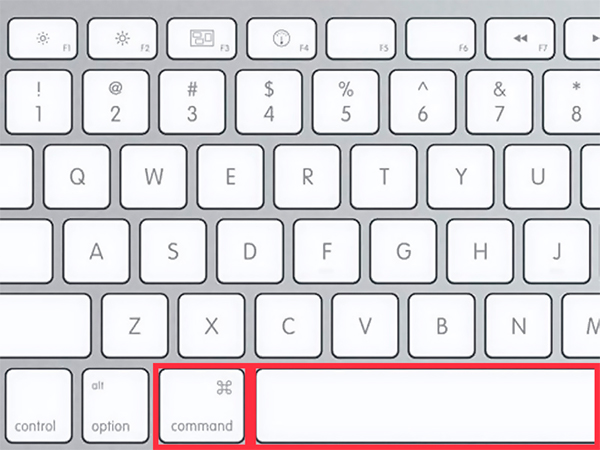
Üks kuumade võtmete kombinatsioonidest
Keelemuutuse seadistamine
- Vasakul leiame õunaikooni ja klõpsame sellel. Valige allakäiguloendis "Süsteemi sätted".
- Ilmunud aknas näeme silti "Keel ja piirkond", klõpsake.
- Ilmub aken, kus punktis "eelistatud keeled" on loend nendest suvanditest, mida saab klaviatuurilt käskude abil lülitada.
- Kui seal pole vene (ega muud vajalikku) keelt, peate klõpsama "Plus" ja lisama see.
- Kui paned vene baasi, kuvatakse sellel kõik Mac OS -i liidese elemendid. Kuid selleks, et see funktsioon hakkaks tegutsema, on vaja arvuti taaskäivitada.
- Kontrollime, kas "kuumad" võtmed: CMD+GAP ja CTRL+GAPi töö.
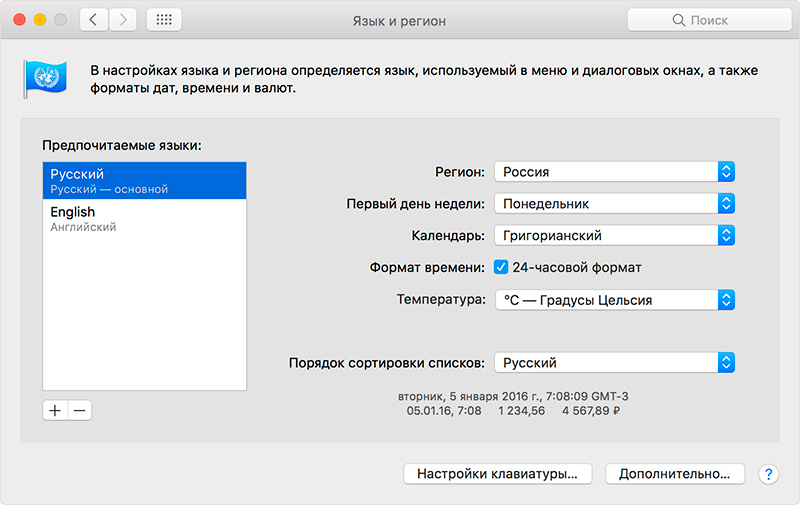
Valige eelistatud loendist paigutus või installige uus
Keel lülitub teist korda. Mida teha?
“Kuumad” võtmed on konfigureeritud ja töötavad, kuid paigutus lülitub ühelt teisele ainult teisel katsel. Miks see juhtub?
See funktsioon ilmus pärast Mac OS Sierra vabastamist ja koosneb kuumade võtmete konflikti. Fakt on see, et kuulus hääleassistent Siri ilmub pärast selle OS -i versiooni värskendamist. Ja Siri kutsub kombinatsiooniga CMD+tühimikku. Nii et selgub, et süsteem ei saa esimesest katsest aru, mida te sellest soovite.
Seda probleemi on lihtne lahendada, minge lihtsalt assistendi seadete juurde ja muutke nuppude kombinatsiooni, et seda nimetada. Andmed muude rakenduste kohta muutuvad sarnaselt, kui äkki ka need kokku langevad.
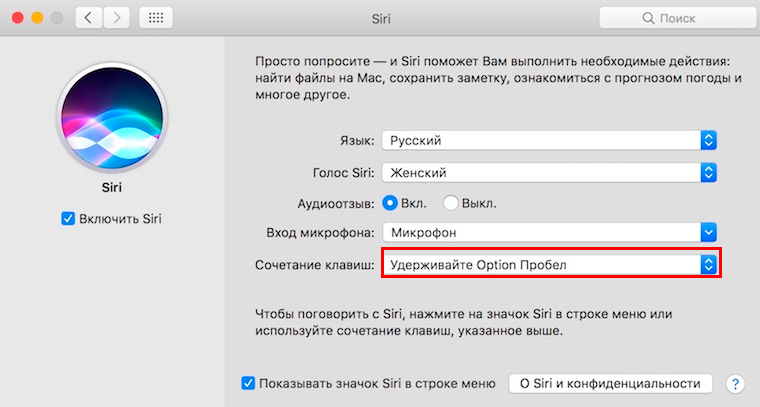
Muutke otsetee assistendile helistamiseks, kui ta langeb kokku keele vahetamisega
Siri seadete muutmine. Samm-sammult juhendamine
- Klõpsake Apple, seejärel menüü "Süsteemi sätted".
- Valige kuvatavas aknas Siri.
- Res "klubikombinatsioon" määrasime võimaluse, mida kasutatakse mugavalt hääleassistendi kutsumiseks.
Kombineeritud "kuumade" võtmete vahetamine
See funktsioon on väga meeldiv neile, kes kolisid MacBooki, kuid tahavad samal ajal vanu harjumusi säilitada. Näiteks muutke paigutust nii, nagu ta on harjunud. Me viime läbi järgmised samm -test -juhised.
- Klõpsake vasakus ülanurgas Apple ikooni, valige "Süsteemi sätted".
- Uues aknast leiame sildi “klaviatuur”, milles näeme peal mitut vahekaarti.
- Avage menüüveeru vahekaardi CLOVS -i kombinatsioonid.
- Ilmub väli, milles peate klõpsama praegusel versioonil ja tippige klaviatuurile soovitud kombinatsioon. Näiteks Ctrl+Shift ja te ei pea midagi uut meeles pidama.
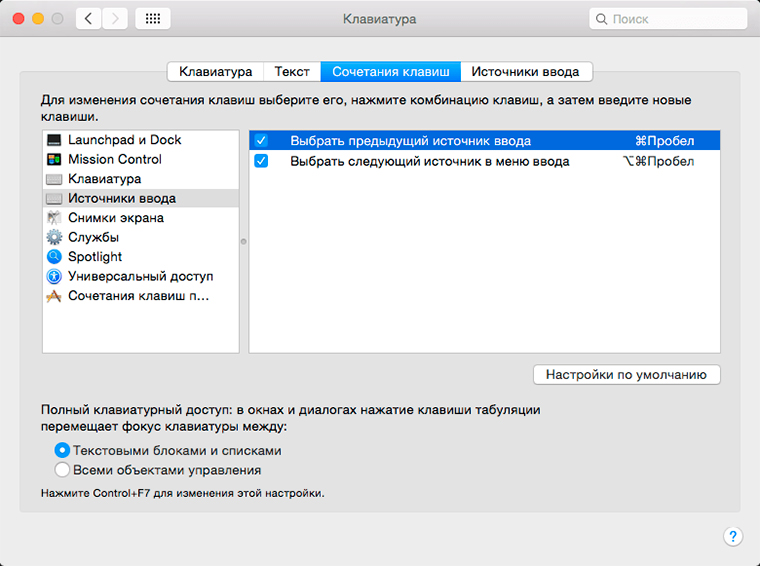
Siin saate valida välja pakutud valiku või seadistada oma
Muudatuspunkti rakenduse Punto Switcher abil
Yandex Punto Switckeri rakendus on võib -olla kõige mugavam viis MacBque'i paigutuse muutmiseks. Fakt on see, et see teeb muudatusi automaatselt ja te ei pea kuskile vajutama. Mis on selle rakenduse toimimise põhimõte?
Oletame, et soovite valida sõna "autod", kuid teil on nüüd inglise keel. Sa trükite ja selgub, et kummaline sõna vfibys. Punto Switcher näeb, et on ilmnenud viga ja lülitab teid vene keelde ja sõna tõlkib. See on kõik!
Kasulikud näpunäited
- Kui te ei vaja hääleassistendi funktsiooni, lülitage see välja, eemaldades rea "Lülitage sisse Siri".
- Kui paigutuse CMD hoidmiseks vahetades ilmub saadaolevate keelte loend, kust saate praegu valida õiguse.
See on kõik, mida peate teadma klaviatuuri paigutuse vahetamise kohta MacBque'is. Kui artikkel on teile kasulik, jätke oma kommentaarid!

